Samsung-Hacks Was ist Bixby? Alles was Sie dazu wissen müssen
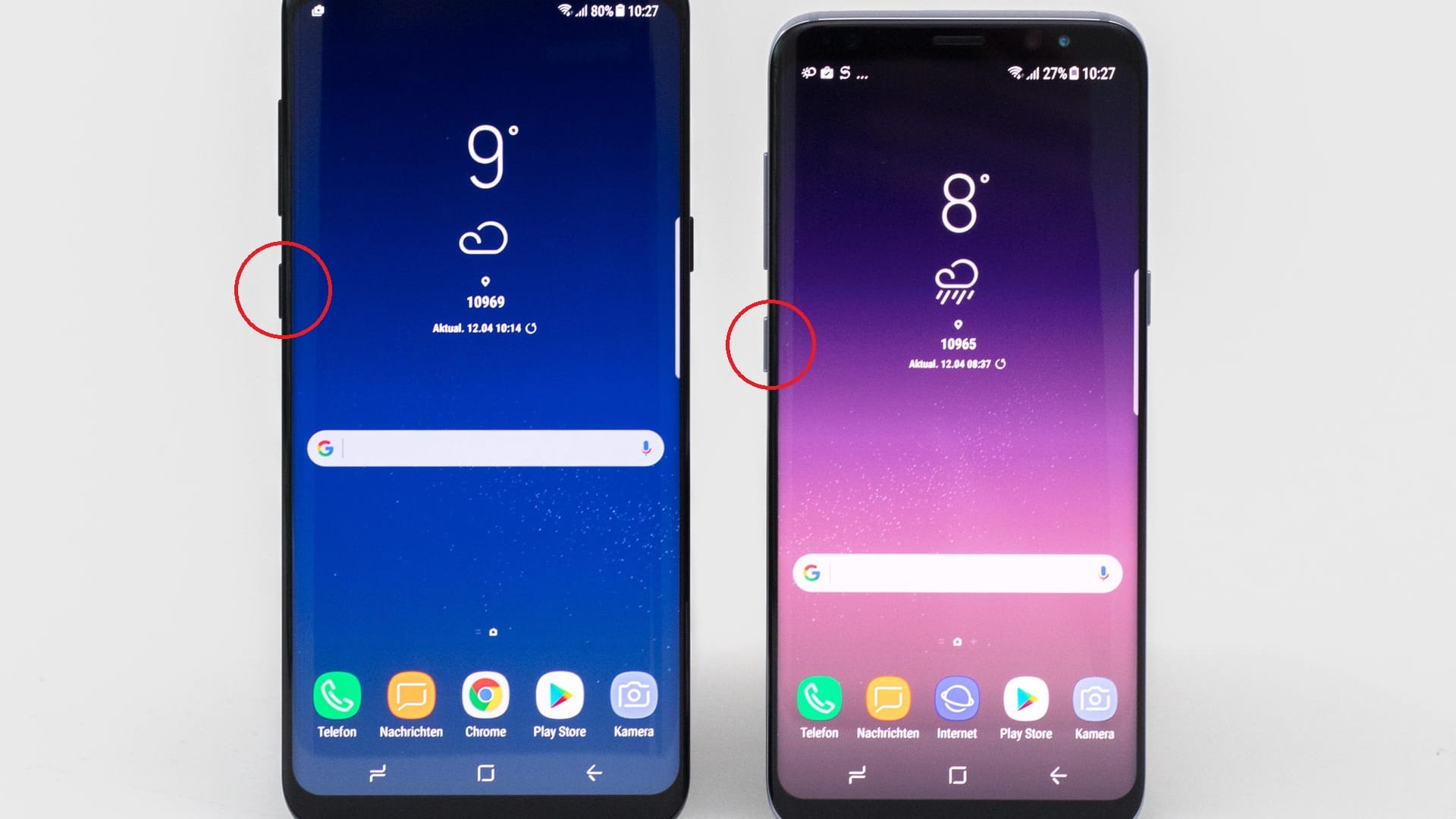

Siri und Alexa sind die bekanntesten Sprachassistenten, Bixby kennen hingegen die wenigsten Menschen. Wir verraten, was dahinter steckt.
"Alexa, wo ist der nächste Bäcker?" Solche und ähnliche Gespräche führen viele Menschen mit ihren Sprachassistenten und auch Bixby ist eines dieser Systeme. Es gehört zu Samsung und wird auf den Smartphones des Herstellers zur Verfügung gestellt. Wissen Sie, wie Bixby funktioniert oder haben Sie die Einrichtung bislang immer verschoben? Werfen Sie einen Blick darauf, es lohnt sich.
Was ist Bixby?
Hinter Bixby steckt der virtuelle Assistent von Samsung, der 2017 zum ersten Mal auf Smartphones eingeführt wurde. Ähnlich wie Siri, Google Assistant oder Alexa unterstützt Bixby Sie bei der Gerätesteuerung per Sprachbefehl. Zusätzlich ist das Programm in der Lage, Aufgaben auf Ihrem Smartphone auszuführen. Dazu gehören:
- die Anpassung von Einstellungen
- Nachrichtenversand und Start von Anrufen
- Aufruf von Apps
Durch die Nutzung von Bixby Vision ist das Programm in der Lage, Texte und Objekte via Kamera zu erkennen. Der Assistent passt sich Ihren Nutzungsgewohnheiten an und lässt sich nicht nur per Smartphone, sondern auch per Smart-TV, Smartwatch oder Tablet nutzen.
- Das ist interessant: Smartphone-Test 2024: Samsung und Apple ringen um Sieg bei Stiftung Warnentest
- Gut zu wissen: Amazon überarbeitet Alexa und integriert KI
Wie richte ich Bixby ein?
Möchten Sie Bixby nutzen, ist zunächst eine Einrichtung erforderlich. Gehen Sie nach dieser Schritt-für-Schritt-Anleitung vor:
- Aktivierung: Drücken Sie die Bixby-Taste (befindet sich an der Seite Ihres Smartphones) oder sagen Sie "Hi Bixby", falls die Spracherkennung aktiviert ist.
- Einrichtung: Lassen Sie sich von Bixby durch die Einrichtung navigieren. Hier legen Sie unter anderem Sprache und Präferenzen fest.
- Samsung-Konto: Um alle Bixby-Funktionen zu nutzen, müssen Sie in Ihrem Samsung-Konto eingeloggt sein.
- Sprachtraining: Damit Bixby optimal funktioniert, führen Sie ein optionales Sprachtraining durch.
- Einstellungen: Navigieren Sie zu den Einstellungen und legen Sie fest, auf welche Befehle Bixby reagieren soll.
Schon gewusst? Mit dem Samsung Galaxy S24 zieht künstliche Intelligenz auf dem Smartphone ein. Ob die Funktionen auch auf älteren Geräten zum Einsatz kommen, ist noch unbekannt.
Wie werde ich Bixby wieder los?
Android-Smartphones sind mit Google Assistant kompatibel, was Bixby überflüssig macht. Um den Assistenten wieder loszuwerden, deaktivieren Sie die Option. Eine vollständige Entfernung ist nicht möglich, Bixby kann aber in den Ruhemodus versetzt werden. Das geht so:
- Bei älteren Geräten (S8/S9/S10): Öffnen Sie die Einstellungen > Erweiterte Funktionen > Bixby-Taste und wählen Sie "Doppeltippen" aus. So wird Bixby nur bei Doppeltipp auf die Taste aktiviert.
- Bei neueren Geräten: Halten Sie die Bixby-Taste gedrückt, um zu den Einstellungen zu gelangen. Wählen Sie aus, dass Bixby nicht mehr auf die Taste reagieren soll.
- "Hi Bixby" ausschalten: Öffnen Sie die Bixby-App und tippen Sie rechts oben auf die drei Punkte.
- Sprachaktivierung deaktivieren: Gehen Sie zu den Einstellungen und schalten Sie die Sprachaktivierung oder "Hi Bixby" aus.
Ob Sprachassistenz in Form von Bixby künftig noch Bestand hat, scheint fraglich. Google, aber auch Samsung peppen immer mehr Smartphones mit KI auf, die die Funktionalität von Bixby, Alexa und Co. nachhaltig verändern wird.
- Eigene Recherche
















